일러스트레이터 없이 Ai파일을 PDF 리더로 열어보세요
무료 PDF 뷰어의 추가된 기능을 100% 활용하기

출처: Unsplash - Daniel Mccullough
전공 공부에 도면이나 설계도를 활용하려 할 때, 해당 자료를 Ai 파일로 받는 경우가 종종 생길 수 있는데요. 만일 일러스트레이터 프로그램이 없다면 어떻게 파일을 확인할 수 있을까요?
이때 어도비 애크로뱃 리더(Adobe Acrobat Reader)를 Ai파일뷰어로 활용해보세요. 그동안 PDF 리더기로만 알려져 있던 애크로뱃 리더는 다양한 파일 유형들을 쉽고 빠른 PDF열기가 가능한 자동 파일 변환 기능을 탑재하고 있습니다.
게다가 PDF 리더를 다운로드하면 주석과 서명 기능도 무료로 이용할 수 있어 태블릿 PC에서 필기 앱으로도 써도 좋은데요. Word, Excel, 그리고 Ai파일까지 열어볼 수 있어 PDF리더기 하나만으로 거의 모든 유형의 문서의 내용을 확인할 수 있습니다.
애크로뱃 리더의 다양한 기능들을 살펴보세요.
1. 일러스트레이터 없이 Ai파일 PDF로 열기
어도비 애크로뱃 리더 앱에서 Ai파일을 열어볼게요. 파일을 찾을 때 PDF만 보이도록 제한되어 있을 수 있으니, 표시 필터를 [모든 파일]로 설정하고 일러스트레이터 파일을 불러오세요. 같은 방법으로 DOCX, XLSX, PPTX, TIFF, JPEG 파일도 PDF로 불러올 수 있습니다.
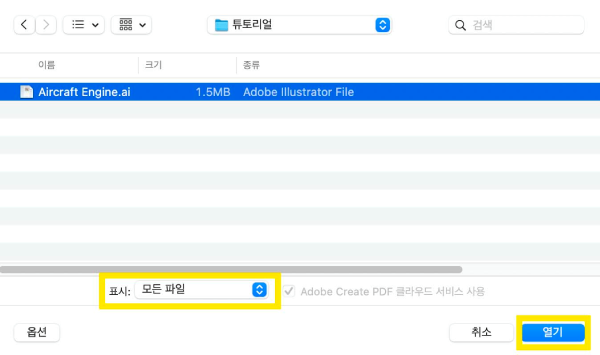
- Adobe Acrobat Reader 앱 실행 > 파일 > 열기
- 파일 표시 필터 [모든 파일]로 설정 > Ai파일 선택 > [열기] 클릭
- Ai파일이 PDF 형식으로 변환 진행
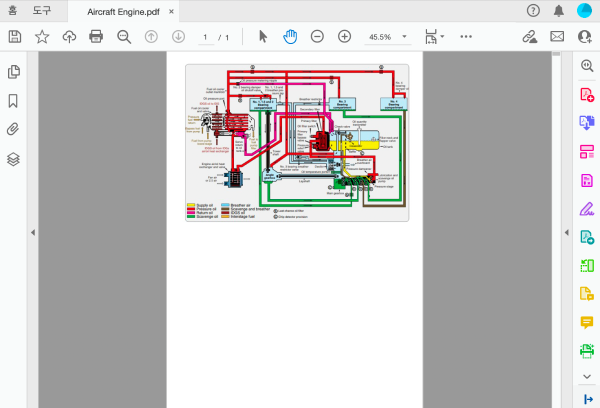
- Ai파일 PDF로 변환 및 불러오기 완료
2. PDF 리더 앱 하나로 디지털 필기하기
PDF 필기 기능도 무료로 이용해보세요. 애크로뱃 리더 앱 무료 버전에도 PDF 주석과 서명 기능이 추가되었습니다. 형광펜으로 강조하고, 밑줄을 그으며 자유롭게 필기할 수 있고, 각종 신청서를 디지털로 작성하고 서명할 수 있습니다.
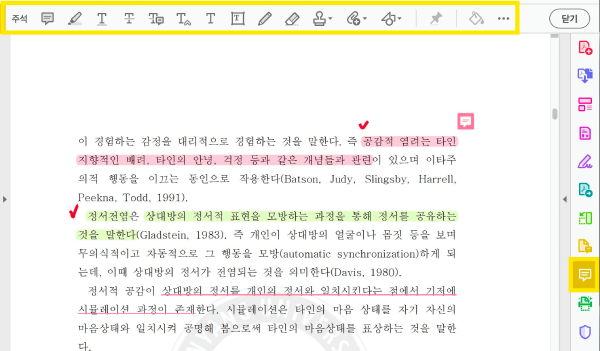
- [주석] 메뉴 클릭 > 입력 도구 선택 > 텍스트 또는 그리기 입력
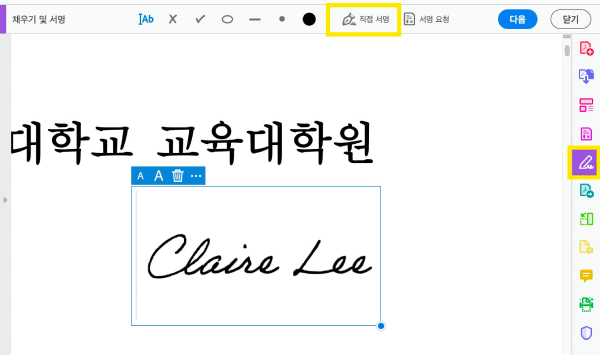
- [채우기 및 서명] 메뉴 클릭 > [직접 서명] 클릭 > 서명 입력
3. 카메라와 애크로뱃만으로 문서 스캔하기
이번에는 어도비 애크로뱃 리더의 스캐너 기능을 소개할게요. 디지털 파일이 아닌 공책이나 화이트보드에 적힌 내용도 카메라로 찍어서 PDF로 추출할 수 있는데요. 스캔 서비스는 애크로뱃 리더 앱에 포함되어 있지만, 만일 이 기능을 자주 사용한다면 어도비 스캔(Adobe Scan) 앱을 다운로드해도 좋습니다.
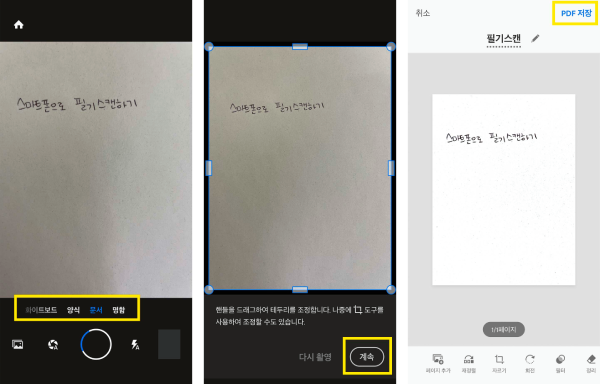
- Adobe Scan 앱 실행 > 종이 위에 카메라 위치 > 촬영 버튼 클릭
- 핸들 드래그로 테두리 조정 > [계속] 클릭
- 도구를 활용해 추가 편집 > [PDF 저장] 클릭 > 종이 문서를 PDF로 스캔 완료

출처: Unsplash - Kumpan Electric
PC, 태블릿, 모바일에서 어도비 애크로뱃 리더 앱을 무료로 다운로드하고 다양한 기능들을 100%로 활용해보세요.
특히 용량이 작은 디바이스에서도 대용량 PDF 파일을 보관하고 열람할 수 있도록, 애크로뱃 계정과 외부 클라우드를 연동해도 좋습니다.
PDF 리더 다운로드 한 번으로 파일 열람과 변환, 필기까지 무료로 편리하게 이용해보세요.